Opera est dans l'industrie des navigateurs depuis un certain temps et avait des navigateurs mobiles aussi vieux que l'ère Symbian. C'est sans aucun doute un pionnier et a tendance à engager l'utilisateur d'une manière différente par rapport aux autres navigateurs existants..
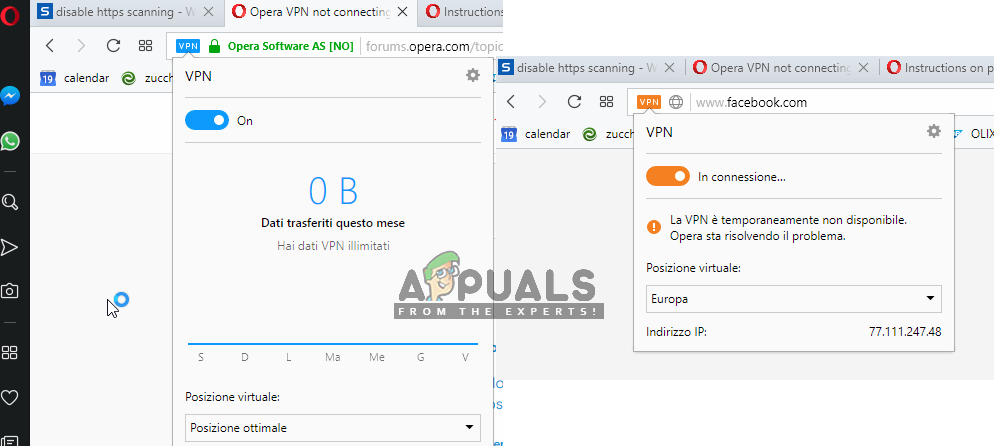 Opera VPN ne fonctionne pas
Opera VPN ne fonctionne pas
L'une de ses fonctionnalités innovantes est le VPN intégré. Opera vous permet de vous connecter automatiquement à un VPN sans utiliser de logiciel tiers lorsque vous naviguez. Le VPN est assez simple à utiliser et offre également un emplacement VPN personnalisable. Cependant, malgré un développement actif, encore signalé des cas où le VPN ne fonctionne pas. Refuse de se connecter ou reste coincé dans une boucle “Lien”. Dans cet article, Nous passerons en revue toutes les causes de ce problème ainsi que des solutions pour le résoudre.
Qu'est-ce qui fait qu'Opera VPN ne fonctionne pas?
Nous nous sommes penchés sur ce sujet particulier et avons essayé de reproduire le scénario sur nos propres postes de travail. Après avoir vérifié les tests et les rapports initiaux des utilisateurs, nous avons dressé une liste de causes qui pourraient entrer en conflit avec le VPN et l'empêcher de fonctionner. Ce sont quelques-unes des raisons:
-
Problèmes de FAI: si votre FAI a bloqué l'accès au VPN Opera via votre porte d'entrée, ne pourra pas se connecter. S'il y a effectivement des limitations du FAI, vous ne pourrez peut-être pas non plus utiliser d'autres produits VPN.
-
Installation défectueuse d'Opera: il y a des cas où les fichiers d'installation d'Opera sont défectueux et certains modules sont manquants ou corrompus. La réinstallation du navigateur pourrait résoudre le problème.
-
Extensions d'opéra: si certaines extensions Opera tierces sont activées dans votre navigateur, peut entrer en conflit avec le VPN d'Opera. Les désactiver pourrait résoudre le problème.
-
Applications de sécurité: Opera a officiellement publié une déclaration selon laquelle le logiciel de sécurité était en conflit avec le VPN intégré à l'application. Les désactiver ou ajouter à la liste blanche Opera pourrait résoudre le problème.
-
Emplacement VPN: dans certains cas, L'emplacement VPN spécifique peut ne pas être disponible pour vous. Changer l'emplacement fait l'affaire ici.
Avant de continuer avec les solutions, assurez-vous que vous êtes connecté en tant qu'administrateur sur votre ordinateur. En outre, Vous devriez également avoir accès aux informations d'identification de votre compte Opera si vous l'utilisez pour synchroniser.
Solution 1: changer l'emplacement du VPN
Avant d'essayer une méthode technique, nous allons essayer de changer l'emplacement du VPN. Opera VPN a la possibilité d'utiliser un VPN à partir d'un emplacement spécifique. Si le VPN pour cet emplacement spécifique n'est pas disponible, Opera ne pourra pas s'y connecter. Dans ce cas, si vous avez choisi un autre emplacement spécifique, essayez de passer à l'emplacement par défaut et, si vous utilisez l'emplacement par défaut, passer à un endroit spécifique.
-
Cliquez sur l'icône VPN à côté de l'adresse du site Web.
-
Une fois que la fenêtre apparaît, cliquez sur Emplacement virtuel et modifiez votre emplacement.
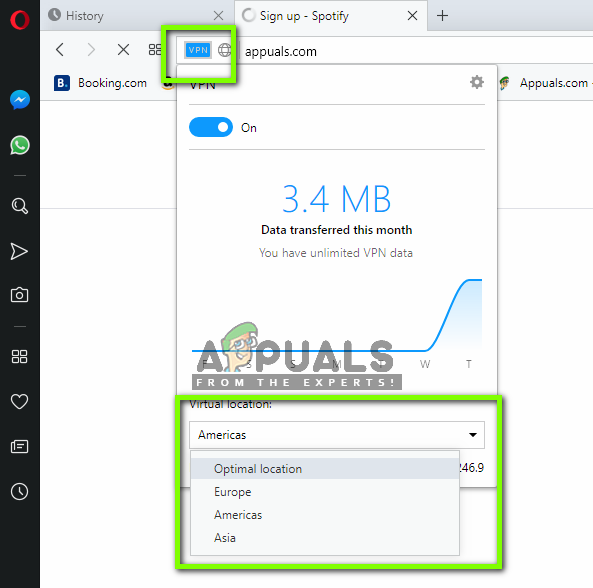 Changer l'emplacement du VPN
Changer l'emplacement du VPN
-
Après avoir changé d'emplacement, enregistrer les modifications et fermer la fenêtre contextuelle. Essayez maintenant d'accéder à nouveau à la page Web et vérifiez si le problème a été résolu.
Solution 2: Testez votre FAI
Tout le trafic Internet est transmis à votre FAI et votre FAI, en même temps, renvoyer les données. Si votre FAI définit des limitations concernant l'utilisation du VPN, peut avoir des problèmes de connexion. Les FAI sont essentiellement des fournisseurs de services Internet et peuvent placer des pare-feu et d'autres mécanismes au sein de l'architecture du réseau..
Si vous utilisez Internet à la maison, votre société d'abonnement locale sera votre FAI ou si vous l'utilisez dans un espace public, le fournisseur d'accès Internet qui vous fournit Internet sera le FAI. Donc, vous devriez essayer d'essayer différents FAI. Si vous utilisez Internet dans un espace public, passer à une connexion privée ou si vous utilisez déjà une connexion privée, passer à une autre connexion ailleurs.
Une fois que vous êtes absolument sûr que ce n'est pas votre fournisseur d'accès Internet qui cause le problème, continuer avec des solutions.
Solution 3: désactiver les extensions Opera
Les extensions sont des types de modules complémentaires qui sont ajoutés à votre navigateur pour augmenter les fonctionnalités ou en fonction de vos préférences.. Ces extensions peuvent varier et effectuer différentes tâches. Si l'une de ces extensions entre en conflit avec le système VPN d'Opera, ça peut ne pas fonctionner. Donc, vous devriez essayer de désactiver toutes vos extensions et voir si cela résout le problème. Si c'est ainsi, cela signifie que le problème était bien avec les extensions et vous pouvez alors commencer à résoudre le problème qui était le coupable.
-
Cliquez sur l'icône Menu présente en haut à gauche de l'écran et cliquez sur Extensions> Rallonges (Ctrl + Changement + E).
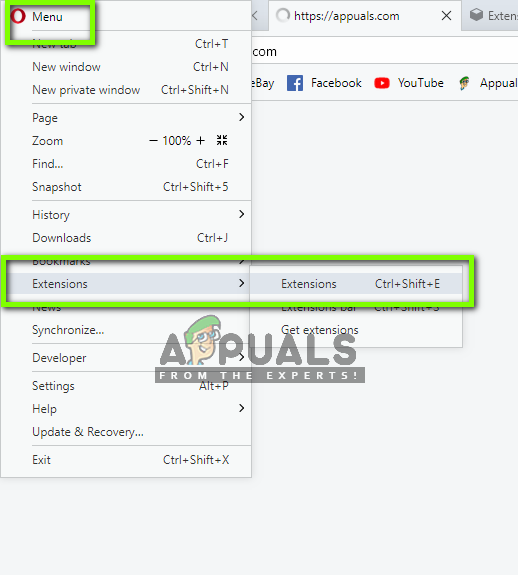 Extensions d'accès – Opéra
Extensions d'accès – Opéra
-
Maintenant, sélectionnez chaque extension une par une et sélectionnez Désactiver.
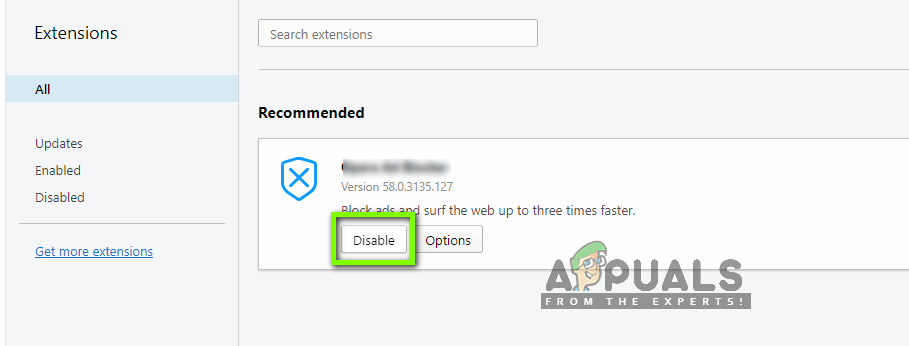 Désactiver les extensions d'opéra
Désactiver les extensions d'opéra
-
Après avoir désactivé toutes les extensions, vérifiez si le problème est résolu et que vous n'avez aucun problème avec le VPN.
Solution 4: effacer les paramètres et les données du navigateur
Chaque navigateur enregistre des paramètres et des données supplémentaires pour ses opérations. Ces fichiers de données peuvent contenir des préférences de site Web, cache ou historique de votre site web. Les fichiers de configuration sont connus pour causer le problème lorsque vous essayez d'accéder au système VPN intégré d'Opera. Dans cette solution, nous allons ouvrir la fenêtre de données et supprimer chaque élément. Après cela, nous allons essayer d'accéder au VPN et voir s'il fonctionne comme prévu.
-
Présion Ctrl + Changement + Supprimer dans l'ordre pour ouvrir la fenêtre des données de navigation.
-
Une fois que je vois la fenêtre, cliquez sur l'onglet Avancé et cochez toutes les options.
Noter: Vous pouvez exclure les données de navigation de la liste si vous avez besoin que votre historique soit enregistré. Au contraire, tu peux aussi le supprimer.
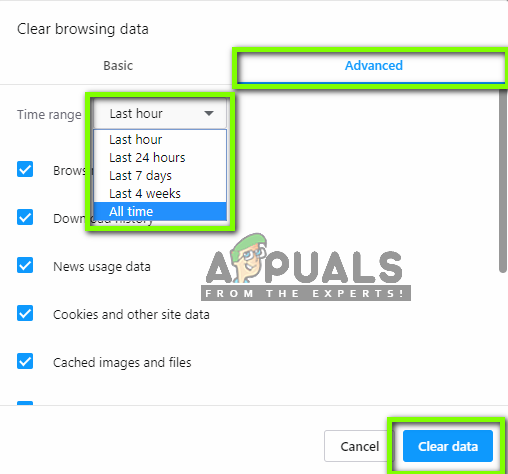 Effacer les fichiers de configuration du navigateur
Effacer les fichiers de configuration du navigateur
-
Cliquez sur Effacer les données après avoir sélectionné. Maintenant, redémarrez votre navigateur et essayez à nouveau d'accéder au VPN. Vérifiez si le problème a été résolu pour toujours.
Solution 5: désactiver les applications de sécurité
Les responsables de l'Opéra ont publié une déclaration officielle sur Twitter exhortant leurs utilisateurs à désactiver leurs applications de sécurité sur leurs ordinateurs.. Selon eux, il existe plusieurs applications qui ont tendance à bloquer les activités d'Opera et à empêcher certaines de ses fonctions de fonctionner.
Donc, vous devriez aller de l'avant et désactiver temporairement vos applications antivirus sur votre ordinateur et voir si cela fonctionne. S'il le fait, vous pouvez procéder à la liste blanche d'Opera à partir du logiciel et réactiver l'antivirus. En général, ces applications pensent qu'Opera utilise beaucoup plus de ressources ou de modules que prévu et les signalent (un faux positif). Un antivirus spécifique qui a causé des problèmes était Avast (mais il faut quand même tester ton antivirus). Vous pouvez consulter notre article sur Comment désactiver votre antivirus.
Solution 6: rechercher d'autres applications tierces
Si vous avez d'autres applications de pare-feu ou réseau tierces exécutées en arrière-plan, entrera en conflit avec le module VPN d'Opera et le fera ne pas fonctionner comme prévu. Ces applications peuvent être de tout type, c'est-à-dire, autres clients VPN, pare-feu, moniteurs de réseau, etc. Dans cette solution, nous examinerons les applications qui s'exécutent sur votre ordinateur et verrons si l'une d'entre elles pose problème.
-
Appuyez sur Windows + R pour démarrer le Gestionnaire des tâches. Une fois dans le gestionnaire de tâches, ouvrir l'onglet Processus.
-
Parcourez maintenant la liste des applications en cours d'exécution et voyez si l'une d'entre elles pose problème.
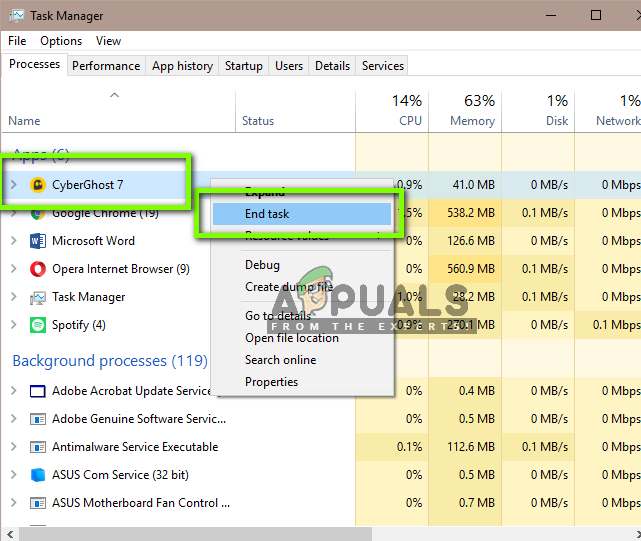 Vérification des applications dans le Gestionnaire des tâches
Vérification des applications dans le Gestionnaire des tâches
-
Essayez de les désactiver en cliquant dessus avec le bouton droit de la souris et en sélectionnant Fin de tâche.
-
Regardez maintenant en bas à droite de votre écran et voyez s'il y a des icônes pour ces applications. S'il y a, faites un clic droit dessus et sélectionnez
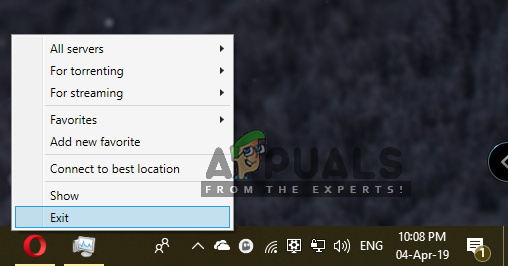 Fermer les applications depuis la barre des tâches
Fermer les applications depuis la barre des tâches
-
Redémarrez Opera et essayez d'accéder à votre VPN. Voir si le problème est résolu.
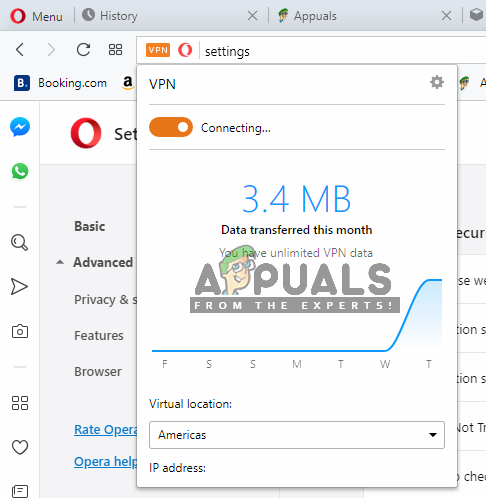 Accéder à nouveau à Opera VPN
Accéder à nouveau à Opera VPN
Solution 7: réinstaller / mettre à jour Opera
Si toutes les méthodes ci-dessus ne fonctionnent pas et que vous ne pouvez toujours pas vous connecter au VPN d'Opera, votre installation Opera est peut-être corrompue ou des modules sont manquants. Ceci est un cas très courant et se produit généralement lorsque le répertoire d'installation du navigateur est modifié sans étapes appropriées ou si une mise à jour a été interrompue.
Noter: assurez-vous d'avoir vos informations d'identification à portée de main et d'avoir enregistré tous les travaux pertinents. Cette solution supprimera complètement Opera de votre ordinateur et nous essaierons d'installer une nouvelle version.
-
Appuyez sur Windows + R, tapez »appwiz.cpl» dans la boîte de dialogue et appuyez sur Entrée.
-
Une fois le gestionnaire d'applications ouvert, rechercher dans la liste Opera. Faites un clic droit et sélectionnez Désinstaller.
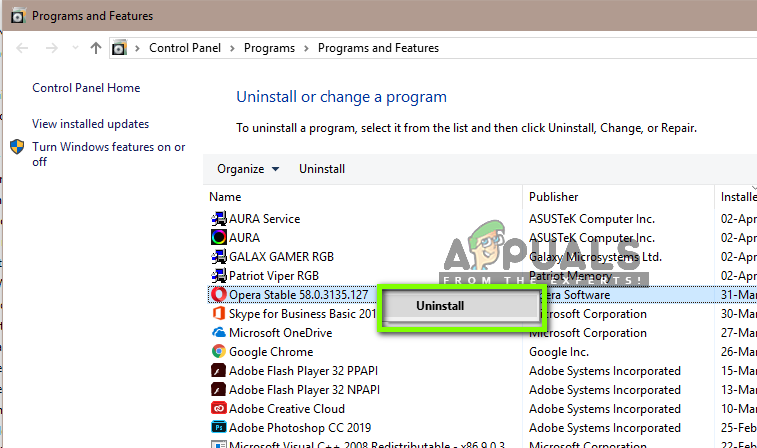 Désinstaller Opera
Désinstaller Opera
-
Maintenant, redémarrez votre ordinateur. Après redémarrage, accédez au site officiel de l'Opéra. Télécharger la dernière version, clic droit et sélectionnez Exécuter en tant qu'administrateur.
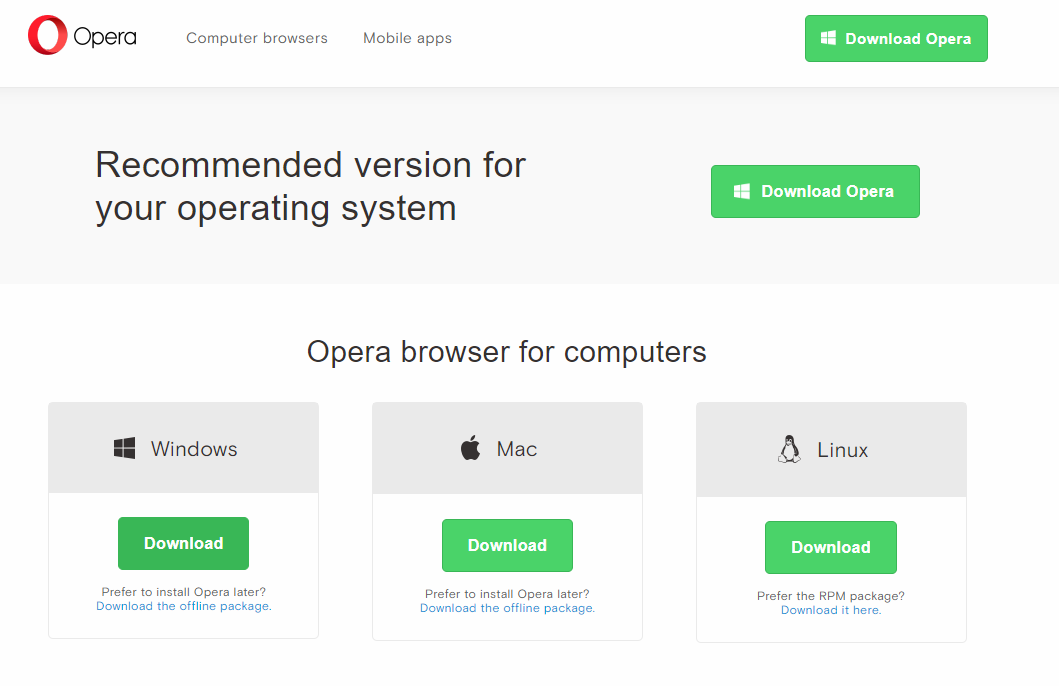 Télécharger une nouvelle copie d'Opera
Télécharger une nouvelle copie d'Opera
-
Redémarrez votre ordinateur et lancez le navigateur. Vérifiez maintenant si le problème est résolu et vous pouvez utiliser le VPN correctement sans problème.
Noter: Nous avons également rencontré des cas où le navigateur ne fonctionnait pas du tout pour tout le monde en raison d'un problème côté serveur. Donc, vous pouvez également consulter d'autres forums pour trouver des problèmes similaires d'autres utilisateurs. Si vous voyez un motif, cela signifie probablement qu'il y a un problème avec le serveur et que vous ne pouvez rien faire à part attendre que le problème soit résolu.
Article similaire:
- Qu'est-ce que “Hôte de configuration moderne” et comment corriger l'utilisation élevée du disque en “Hôte de configuration moderne”?
- ▷ Comment corriger l'erreur de délai de connexion au serveur Minecraft sous Windows?
- ▷ Qu'est-ce que nvbackend.exe et comment le corriger?
- Code NVIDIA 43 (Windows a arrêté cet appareil car il a signalé des problèmes)
- Les meilleures alternatives CCleaner dans 2020
- Solution: erreur de PS4 CE-34788-0






